由于楼主前天电脑硬盘坏了,重新安装了一个什么东西都没有了,只好重新安装并且总结一下。
注:楼主是学生 所以一切版本以老师安排为主
一、下载Anaconda
下载网址:Index of /anaconda/archive/ | 清华大学开源软件镜像站 | Tsinghua Open Source Mirror![]() https://mirrors.tuna.tsinghua.edu.cn/anaconda/archive/下拉找到版本:Anaconda3-2019.10-Windows-x86_64.exe
https://mirrors.tuna.tsinghua.edu.cn/anaconda/archive/下拉找到版本:Anaconda3-2019.10-Windows-x86_64.exe
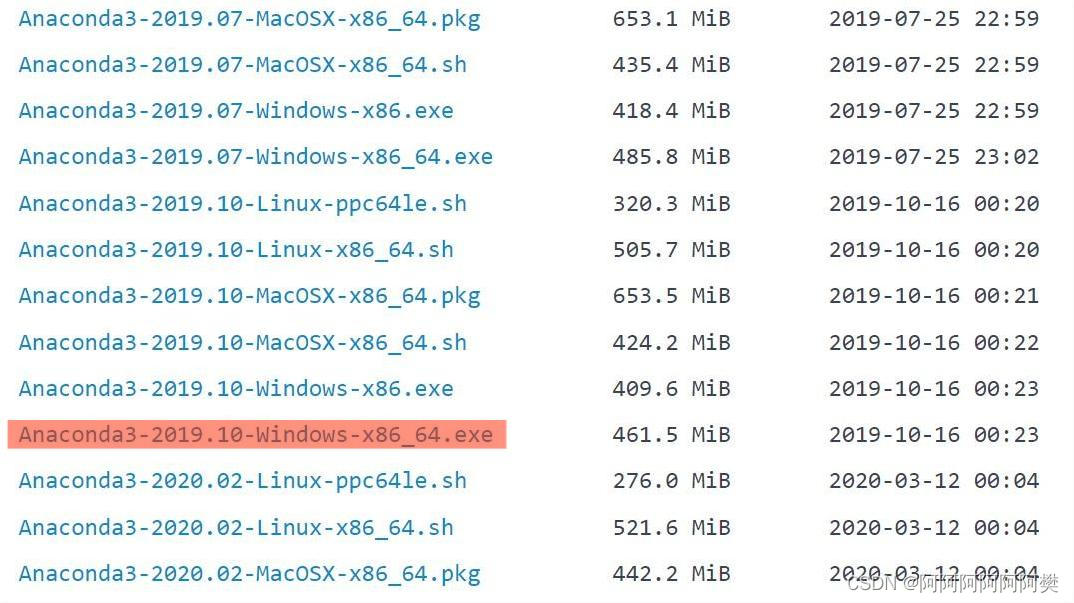
点击下载
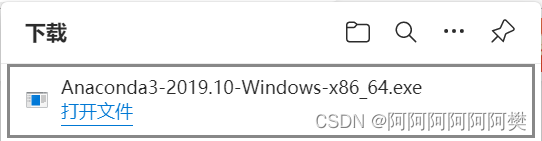
完成后点击安装
二、安装anaconda
按箭头指示安装
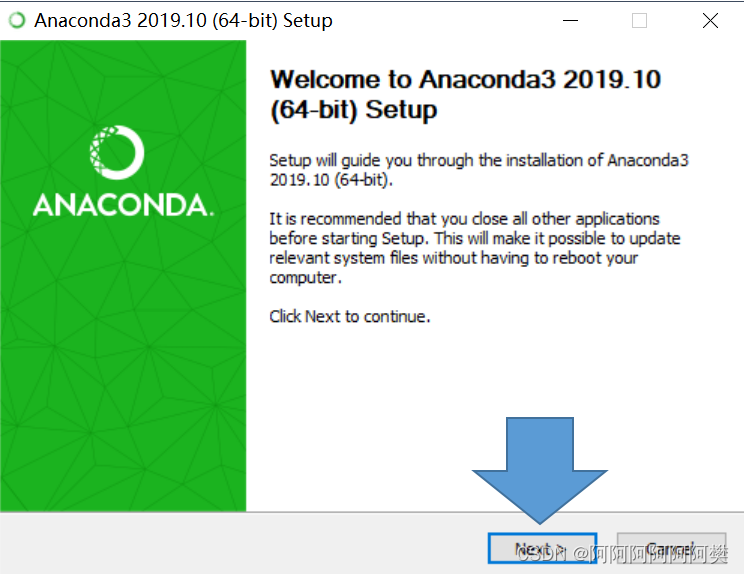
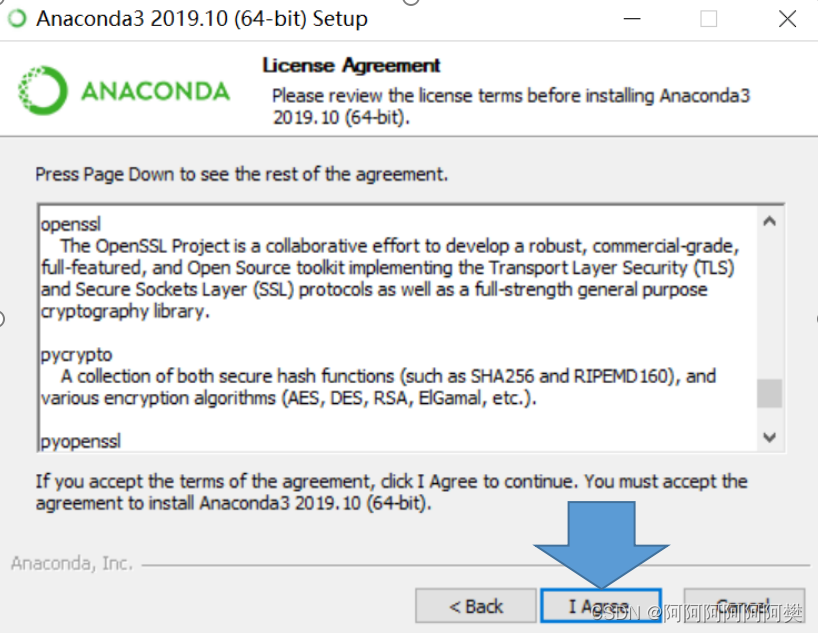

在接下来的选择安装位置中,尽量选择其他盘,并为Anaconda3提供一个单独的文件夹避免太乱
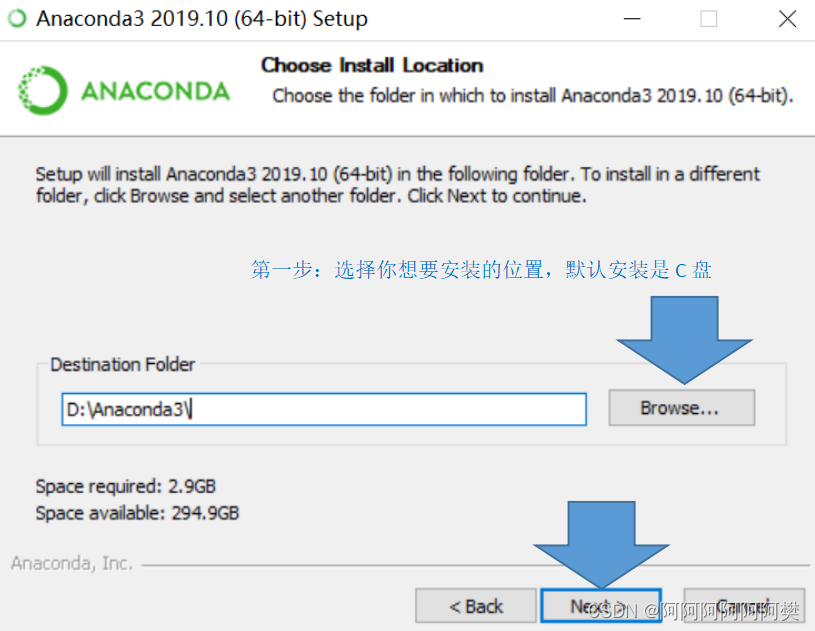
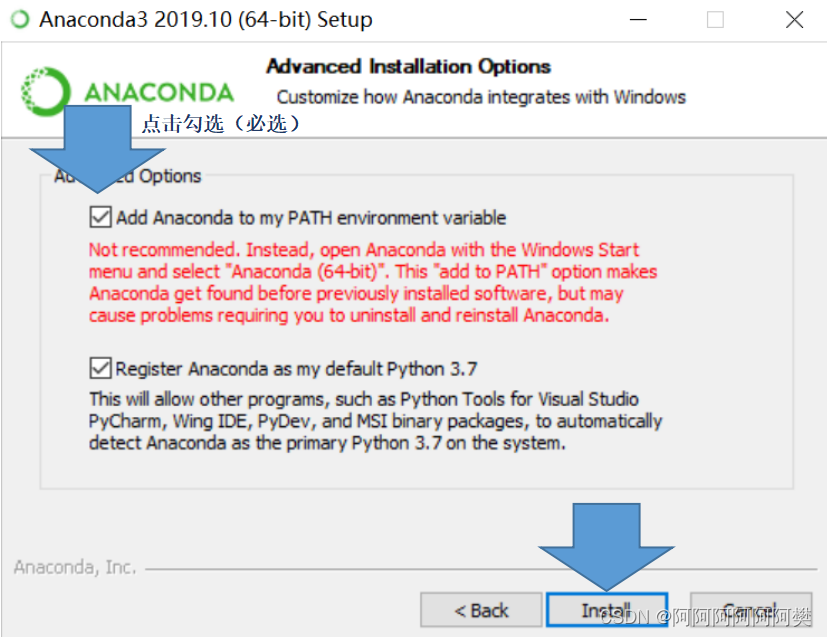
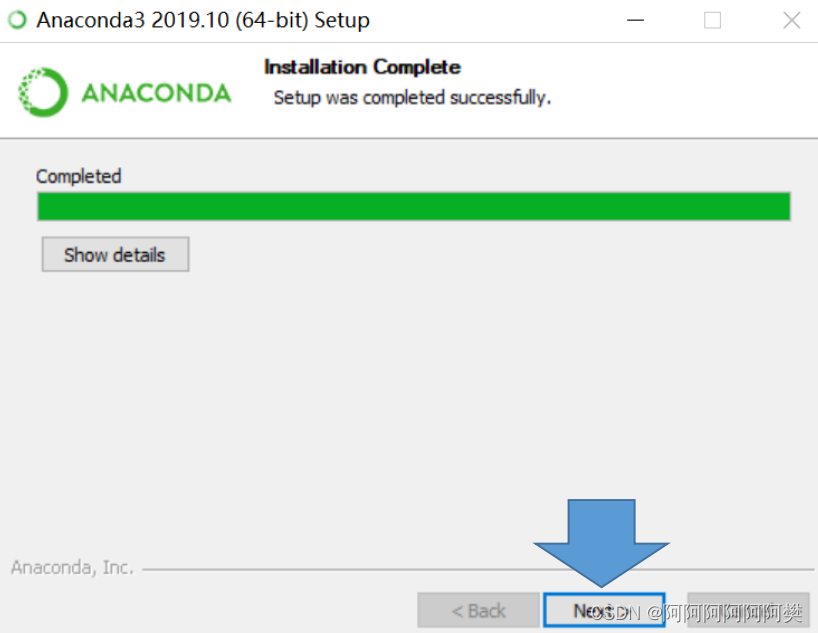
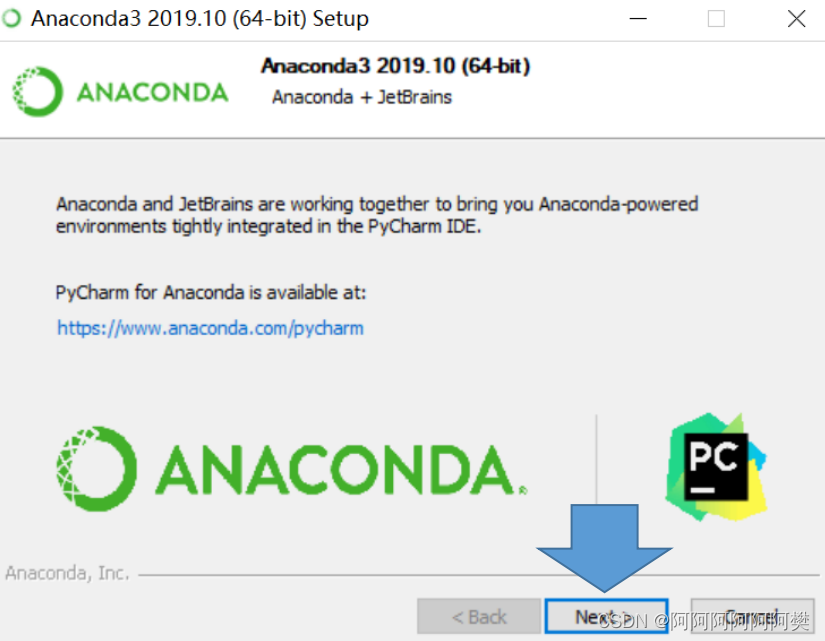
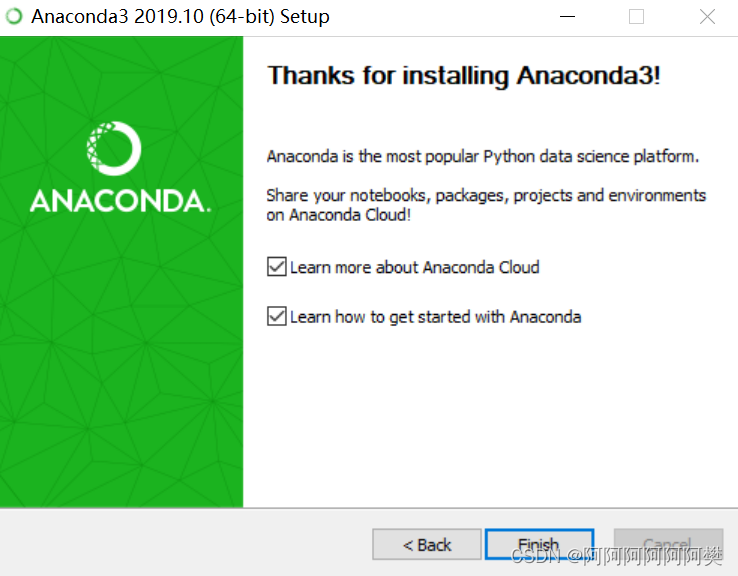
到这里就安装完成了
三、查看是否安装成功
第一步:win+R打开运行窗口,在框中输入cmd,点击确定
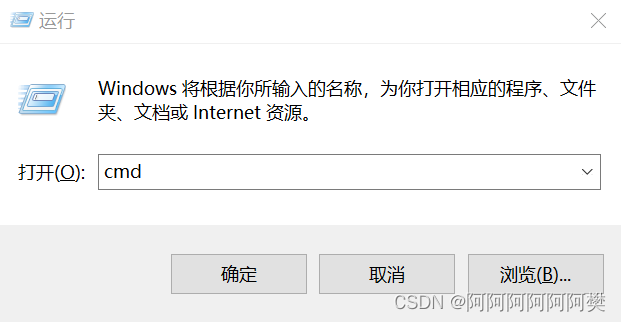
第二步:接着我们就进入了命令窗口,输入python并回车。若出现以下信息,则Anaconda安装成功
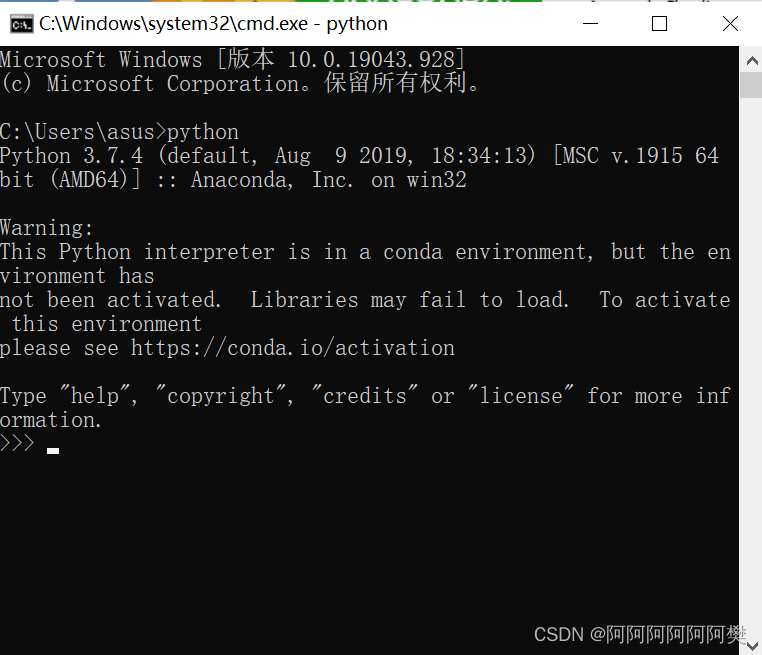
第三步:输入 exit() 退出python;输入 conda。如与下图相符,则Anaconda检验完成。
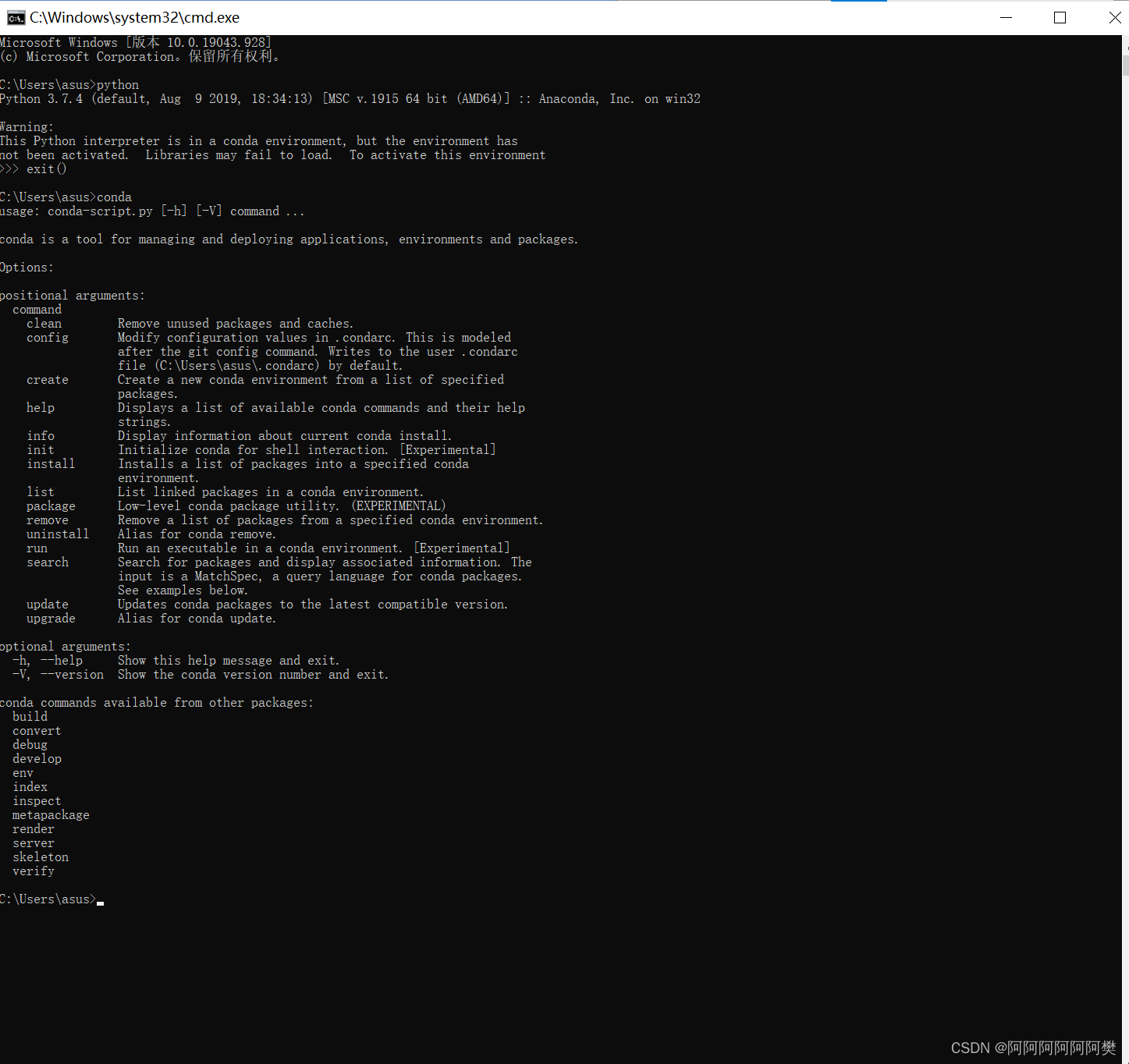
四、创建一个新环境
点击开始菜单,点击Anaconda Prompt
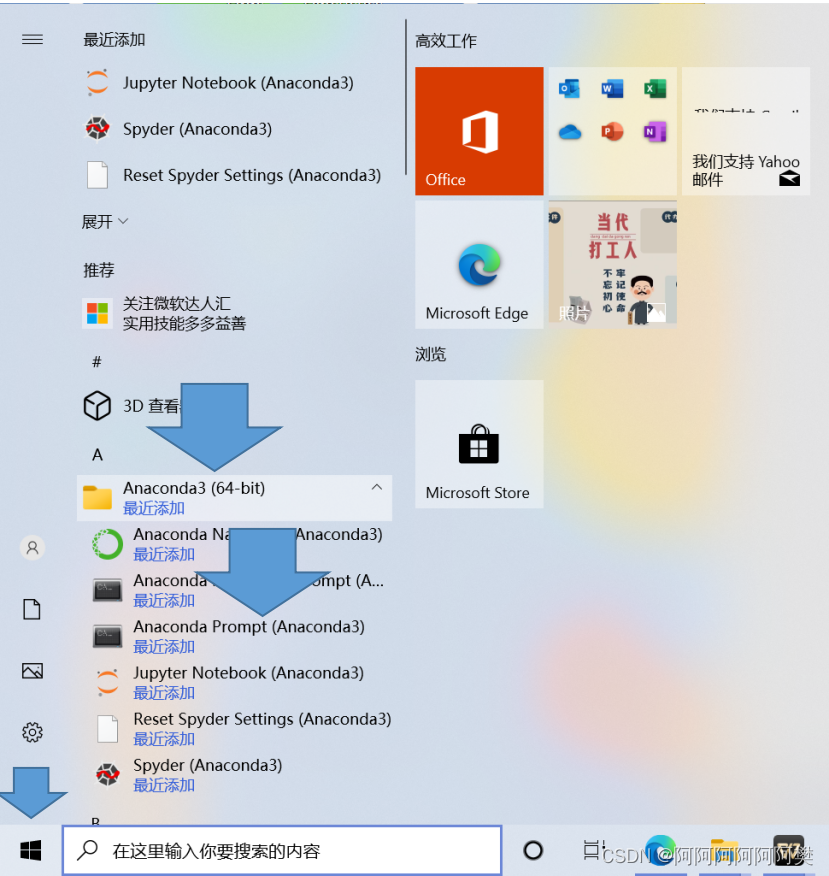
打开后的是base环境,由于课程需要,所以我需要创建一个新环境
创建环境的命令:
conda create -n python3 pip python=3.7.4 #大家可以起其他名字,我的是pythin3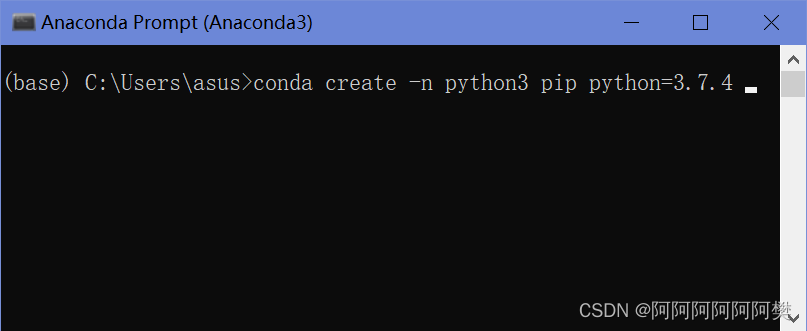
安装过程中如遇到[y/n]? 按 y 回车即可
conda activate python3 #激活环境命令
conda deactivate #退出环境安装完成后显示以下页面并激活环境
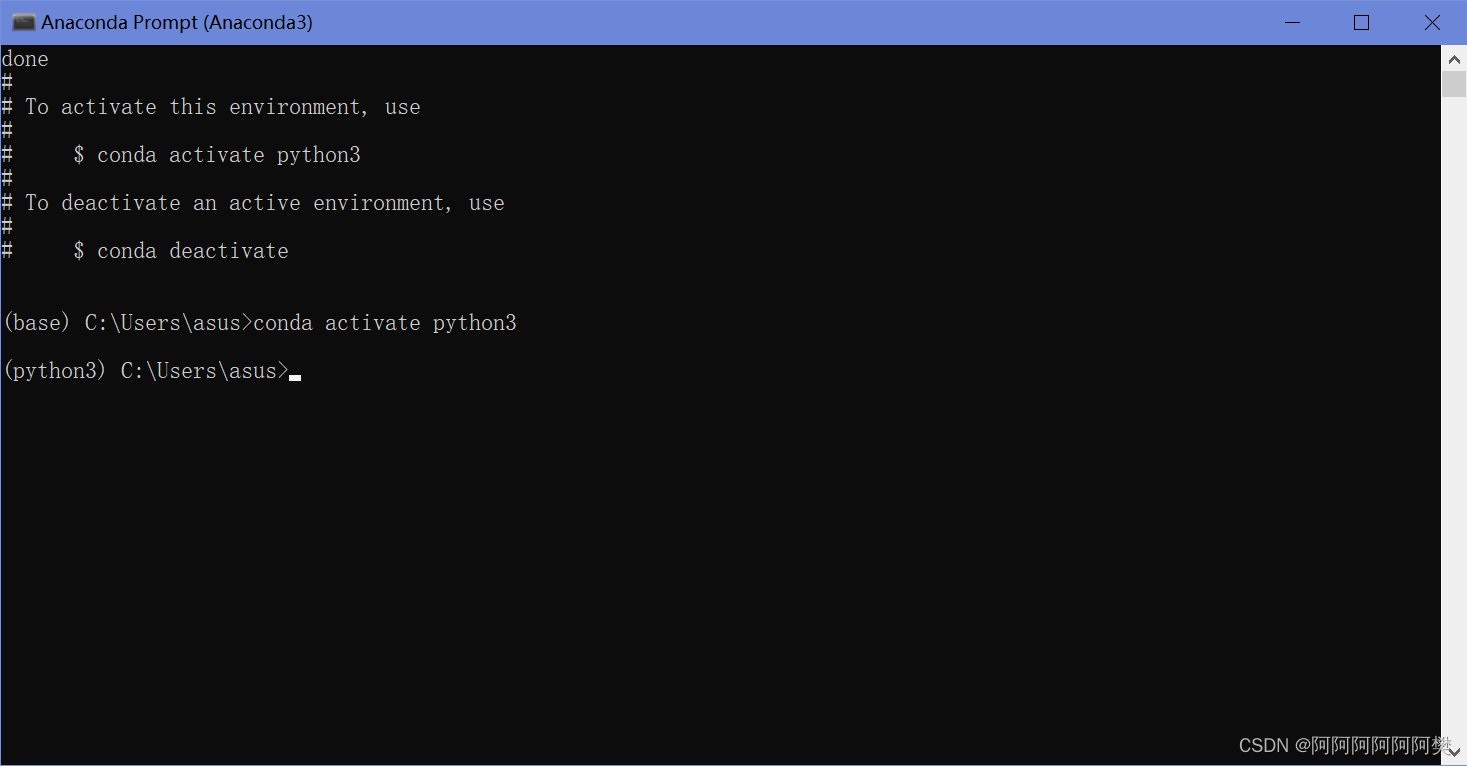
接下来安装基础包 如遇到[y/n]? 按 y 回车即可 安装过程较慢
保险起见再重新安装一下ipython和jupyter notebook
conda install anaconda
conda install ipython
conda install jupyter
接着查看一下环境
conda env list #查看环境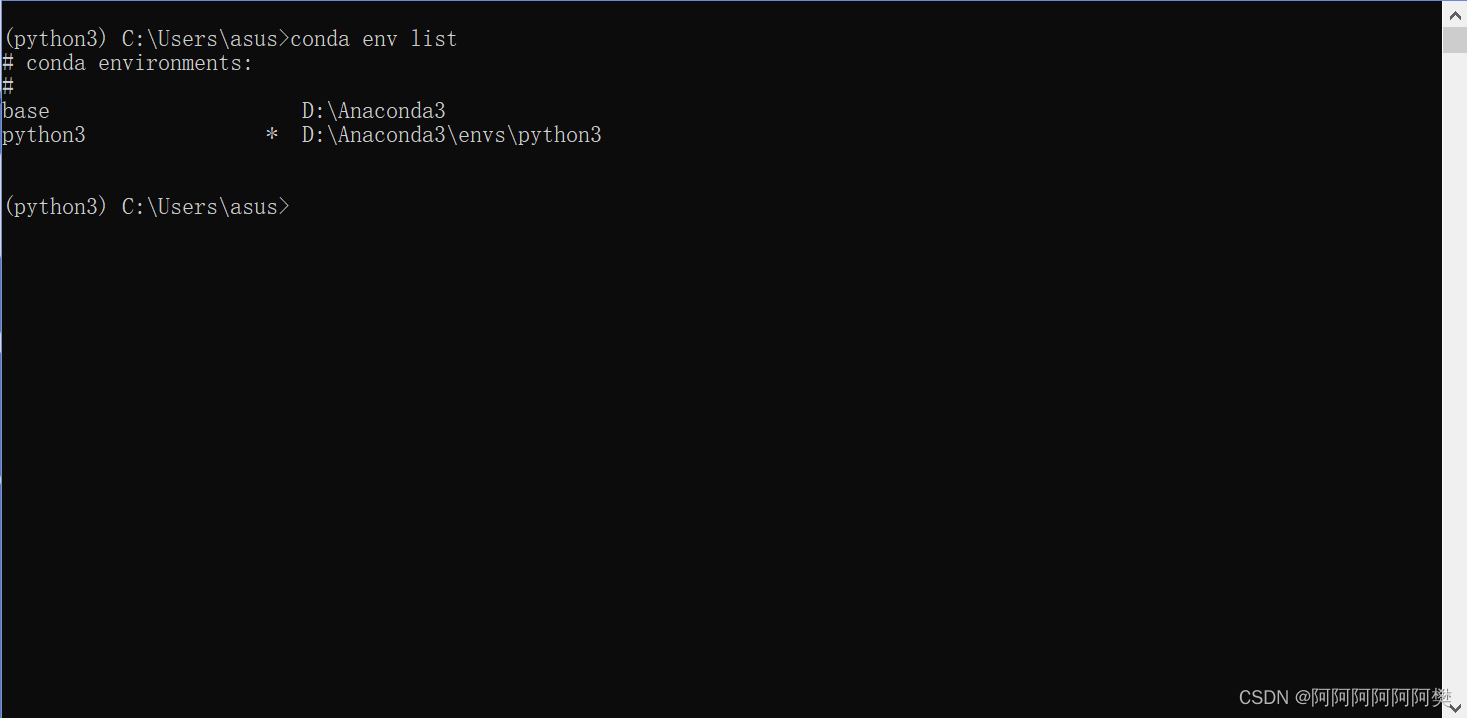
这样子就完成新的虚拟环境的创建啦
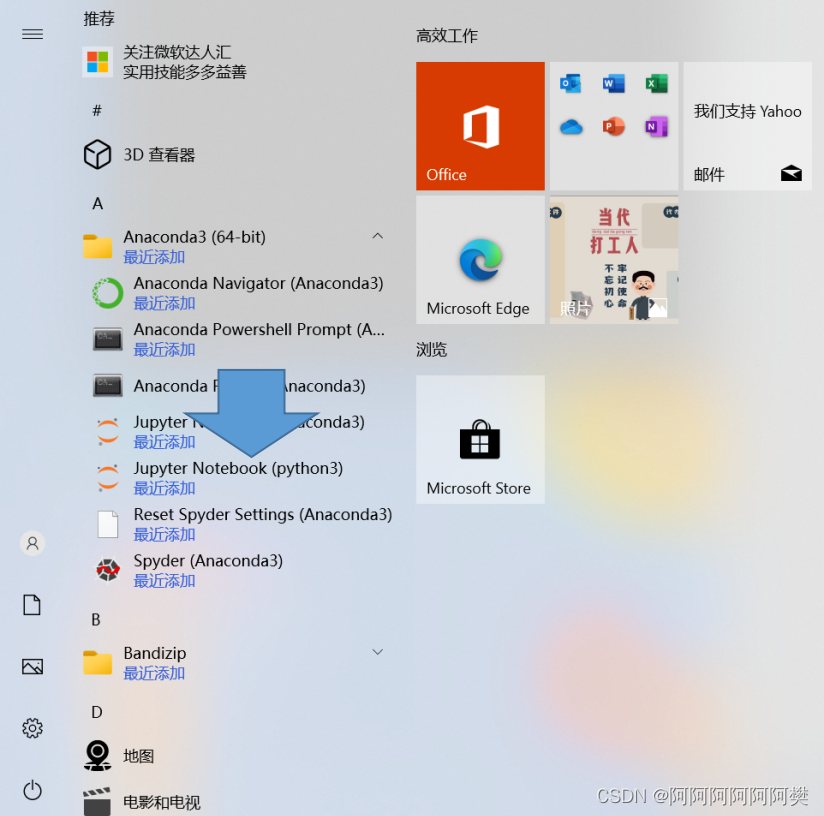
使用的时候直接在开始菜单里选择新环境就可以啦
五、导入Numpy库
conda install numpy
六、导入OpenCV库
从清华大学开源软件镜像站下载对应的OpenCV包Links for opencv-python (tsinghua.edu.cn)![]() https://pypi.tuna.tsinghua.edu.cn/simple/opencv-python/
https://pypi.tuna.tsinghua.edu.cn/simple/opencv-python/
我的虚拟环境是python3.7 老师要求OpenCV版本是4.4.0.46
因此我的版本是opencv_python-4.4.0.46-cp37-cp37m-win_amd64.whl
将下载好的包放入对应工作环境 我的是D:\Anaconda3\envs\python3\Lib\site-packages
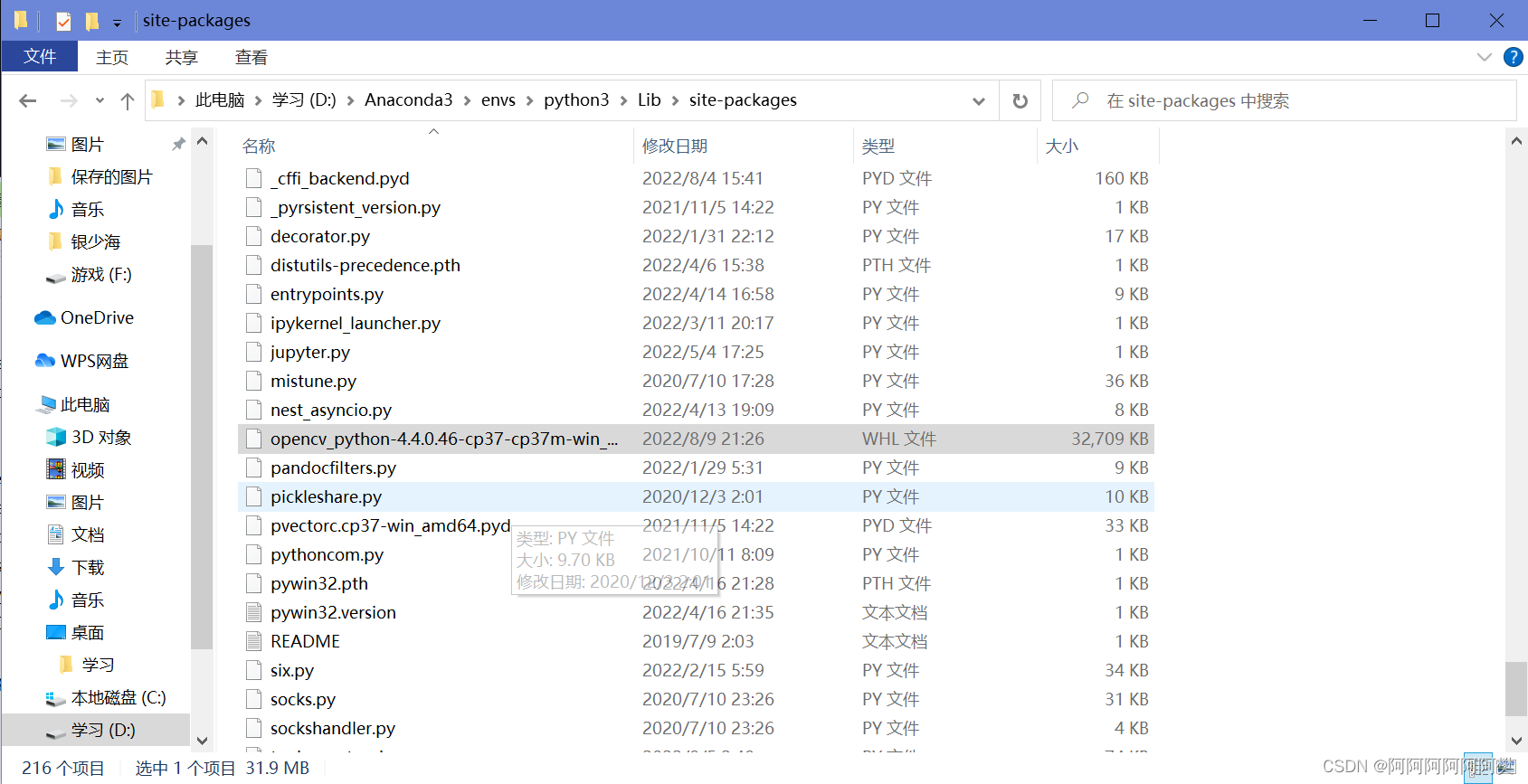
在Anaconda Prompt中安装OpenCV
输入:
pip install D:\Anaconda3\envs\python3\Lib\site-packages\opencv_python-4.4.0.46-cp37-cp37m-win_amd64.whl
这样就安装成功了
最后也不能忘记检查是否安装成功
安装完成后,输入python回车
再输入 import cv2 回车
最后输入 print(cv2.__version__) 回车 与下图一样就是安装成功了
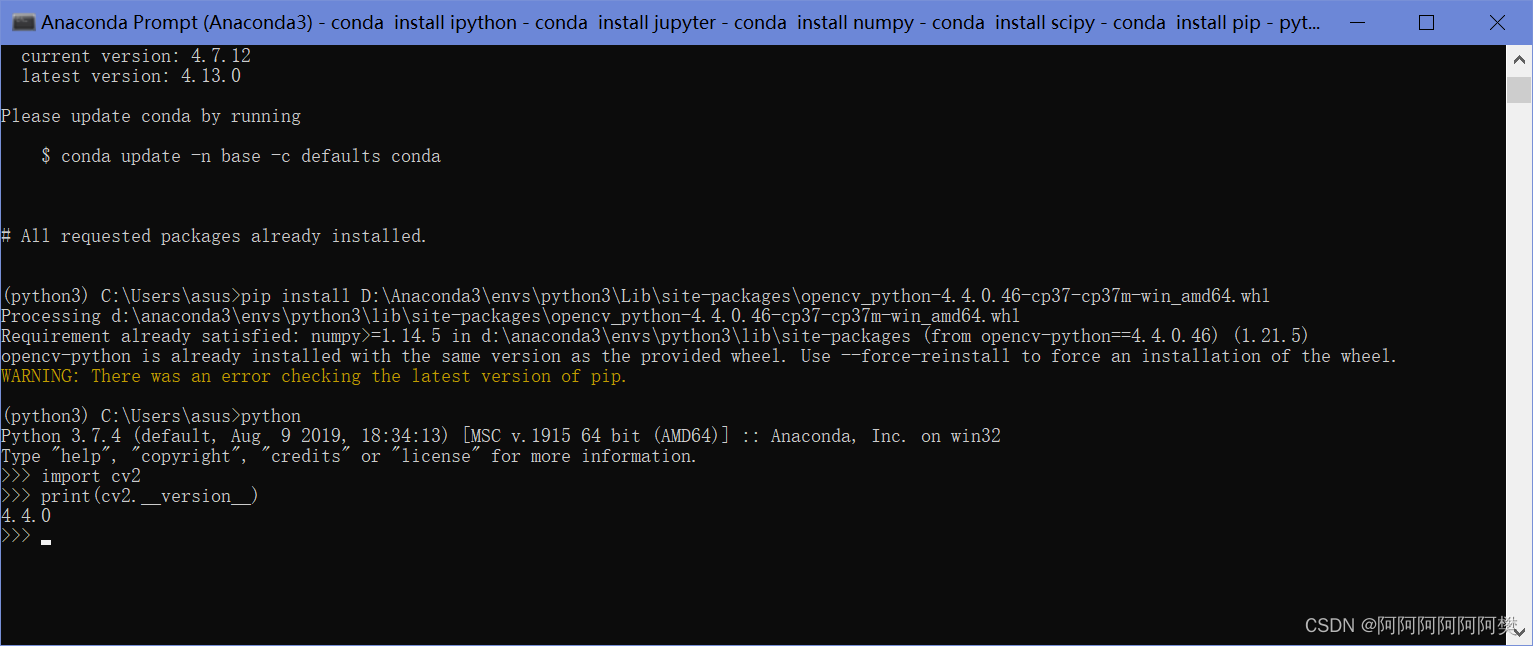
楼主的分享就到此为止啦,希望可以帮到你们。我们下篇文章见。





















 216
216











 被折叠的 条评论
为什么被折叠?
被折叠的 条评论
为什么被折叠?








